
| SpaceClaim Ayuda en línea |

|
Utilice la herramienta Indicador de nota para crear una flecha desde su nota.
Haga clic en ![]() Indicador de nota en el grupo Anotación
Indicador de nota en el grupo Anotación que se encuentra en la pestaña Detalles.
que se encuentra en la pestaña Detalles.
Desplace el cursor por encima de las notas en el plano de anotaciones activo para conocer las posibles formas de conectar el indicador a la nota.
Haga clic sobre un punto de conexión en la nota para dibujar el primer segmento del indicador de nota.
Desplace el cursor sobre su diseño para resaltar la geometría a la que puede unir el extremo del indicador de nota. También puede unir indicadores a objetos temporales.
Para una línea segmentada, haga clic para establecer cada punto de la línea del indicador de nota.
Finalice el indicador de nota haciendo clic sobre un vértice, un borde o una cara para unir el extremo del indicador de nota, o haga doble clic en cualquier punto para finalizar el indicador de nota.
El extremo del indicador de nota es una flecha, salvo que se una a una cara.
Al crear un indicador, mantenga presionada la tecla Shift para acoplar el Indicador al incremento de 45° más próximo.
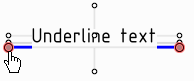
Cuando inicia el indicador, al desplazarse cerca del texto de la nota, se visualizan los puntos de unión. La imagen arriba muestra la ubicación de subrayado resaltada.
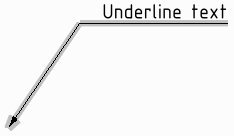
Seleccione el indicador y utilice el menú contextual para seleccionar Subrayado. Esto transforma el indicador en un indicador subrayado.
Haga clic con el botón derecho en el indicador de nota y seleccione Completo.
Arrastre un segmento de la línea del indicador de nota para moverlo y mover los puntos límites que lo circundan. Haga clic con el botón derecho sobre el indicador de nota y seleccione Agregar punto de quiebre para crear un segmento nuevo.
Puede eliminar los segmentos de líneas de indicadores de nota borrando los puntos de quiebre que bordean el segmento.
Haga clic con el botón derecho en el indicador de nota y seleccione Propiedades.
Modifique los valores de Estilo, Longitud y Ancho de la flecha.
Establezca el valor Completo como Verdadero para visualizar un símbolo completo. Seleccione Falso para ocultarlo.
Seleccione la herramienta Indicador de nota  del grupo de cintas Anotación
del grupo de cintas Anotación en la pestaña Detalles.
en la pestaña Detalles.
Presione Ctrl + clic sobre una línea.
Presione Ctrl + clic sobre una línea de convergencia.
El puntero del indicador de nota se adjunta a la intersección virtual. También puede arrastrar el extremo de la intersección virtual, dibujar otro indicador para esta, crear intersecciones virtuales en secciones cruzadas para objetos redondeados y entre un borde angular y recto.
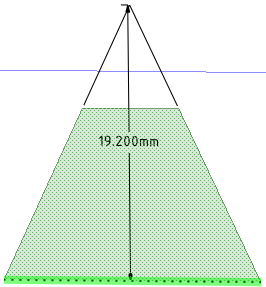
Una intersección virtual
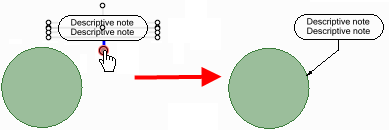
Unión al punto de conexión inferior de una nota para crear un indicador con un quiebre o un codo.
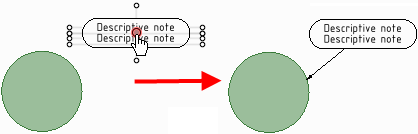
Unión al punto de conexión inferior de una nota para crear un indicador recto.
Utilice el punto de conexión central para crear notas circulares o notas en globos de BOM conforme al estándar JIS , sin quiebre ni codo.
, sin quiebre ni codo.
© Copyright 2015 SpaceClaim Corporation. Todos los derechos reservados.